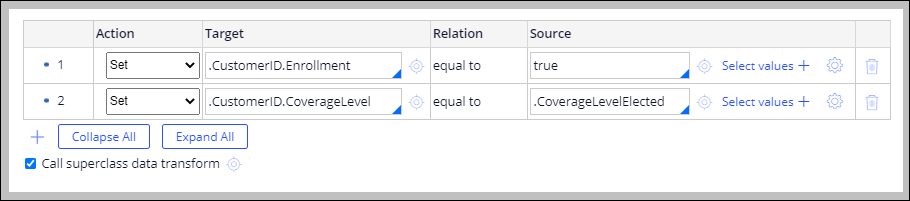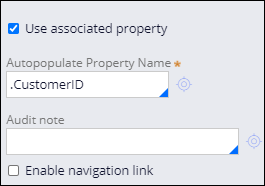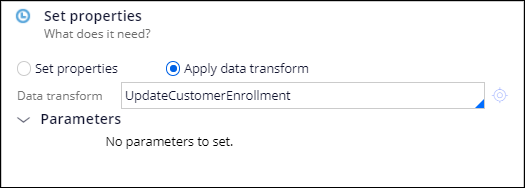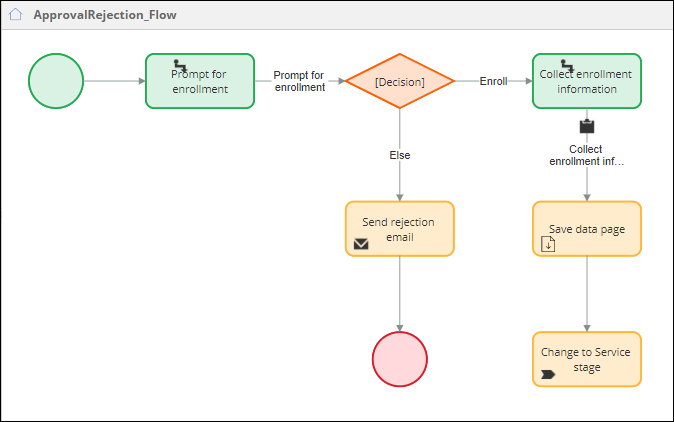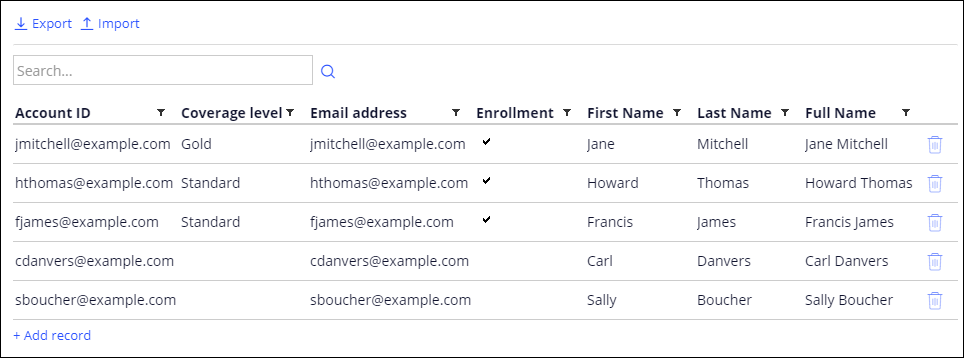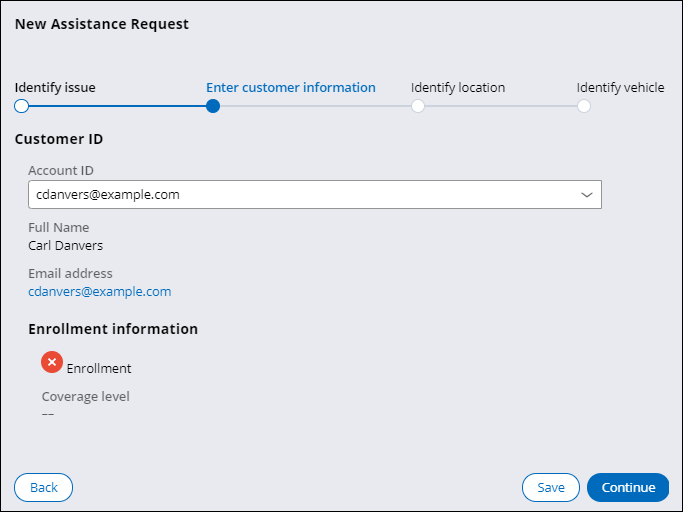Daten in einem Datenbestand speichern
3 Aufgaben
10 Min.
Szenario
Anstatt nicht registrierte Benutzer automatisch abzuweisen, möchte der Programm-Manager für den Pannenhilfedienst Benutzern, die eine Serviceanfrage stellen, eine Option anbieten, damit sie sich registrieren können. Konfigurieren Sie den Genehmigungs-/Ablehnungsprozess so, dass der Mitgliedsstatus eines Kunden aktualisiert wird, wenn er sich für das Pannenhilfeprogramm registriert. Erstellen Sie eine Datenumwandlung, um den aktualisierten Mitgliedsstatus und die Deckungsstufe zum Kundendatensatz zu kopieren. Fügen Sie dann die Datenumwandlung und einen Step vom Typ „Save data page“ zum Prozess „Approval Rejection“ hinzu, um den Kundendatensatz in der Datenbank zu aktualisieren.
In der folgenden Tabelle finden Sie die Anmeldedaten, die Sie zur Durchführung der Challenge benötigen.
| Rolle | Benutzername | Passwort |
|---|---|---|
| Application Developer | author@gogoroad | pega123! |
Hinweis: Ihre Übungsumgebung unterstützt möglicherweise den Abschluss mehrerer Challenges. Es kann daher vorkommen, dass die im Challenge-Walkthrough gezeigte Konfiguration nicht genau mit Ihrer Umgebung übereinstimmt.
Challenge-Schritte
Genaue Übungsschritte
1 Eigenschaft „CustomerID“ aktualisieren, um Daten von einer speicherbaren Datenseite abzurufen
- Klicken Sie im Navigationspanel von Dev Studio auf App, um den App Explorer zu öffnen.
- Klicken Sie auf AssistanceRequest > Data Model > Property, um die Liste aller Eigenschaften zu erweitern, die für den Case-Typ „Assistance Request“ definiert sind.
- Klicken Sie auf CustomerID, um den Eigenschaftsdatensatz für die Eigenschaft CustomerID zu öffnen.
- Wählen Sie im Eigenschaftsdatensatz im Abschnitt Data access die Option Copy data from a data page, um die Eigenschaft durch einen Kopiervorgang von Daten aus der Datenquelle zu beziehen, anstatt auf die Datenquelle zu verweisen, wenn die Eigenschaft in einem Case referenziert wird.
- Wählen Sie im Feld Data page die Option D_CustomerSavable aus, um die Eigenschaft mit der speicherbaren Standard-Datenseite und nicht mit der schreibgeschützten Standard-Datenseite zu beziehen.
- Klicken Sie auf Save, um die Eigenschaftskonfiguration zu aktualisieren.
2 Datenumwandlung zur Aktualisierung der Seite „CustomerID“ erstellen
- Klicken Sie im App Explorer mit der rechten Maustaste auf Data Transform. Wählen Sie dann Create aus, um das Formular Create data transform zu öffnen.
- Geben Sie im Datenumwandlungsformular „Create“ im Feld Label Update customer enrollment ein.
- Übernehmen Sie die verbleibenden Standardvorgaben und klicken Sie auf Create and open, um die Datenumwandlung zu konfigurieren.
- Konfigurieren Sie Datenumwandlung UpdateCustomerEnrollment ein oder wählen Sie es aus.
- Übernehmen Sie in der ersten Zeile für Action die Standardeinstellung Set.
- Geben Sie im Feld Target .CustomerID.Enrollment.
- Geben Sie true im Feld Source ein oder wählen Sie es aus.
- Klicken Sie auf das Icon Add, um der Datenumwandlung eine Zeile hinzuzufügen.
- Übernehmen Sie für Action die Standardeinstellung Set.
- Geben Sie im Feld Target .CustomerID.CoverageLevel ein oder wählen Sie es aus.
- Geben Sie im Feld Source .CoverageLevelElected ein oder wählen Sie es aus.
- Klicken Sie auf Save, um die Datenumwandlung zu speichern.
3 Ablauf „Approval Rejection“ konfigurieren, um den Datensatz „Customer“ zu aktualisieren
- Klicken Sie im Navigationspanel von Dev Studio auf Case types, um den Case Type Explorer zu öffnen.
- Klicken Sie im Case Type Explorer auf Assistance Request, um den Case-Typ „Assistance Request“ zu öffnen.
- Klicken Sie im Genehmigungs-/Ablehnungsprozess auf Configure process.
- Fügen Sie dem Prozess die Funktion Save data page automation hinzu.
- Klicken Sie auf Add a flow shape > Automations > Save data page, um dem Ablauf die Automation „Save data page“ hinzuzufügen.
- Wählen Sie die Automation Save data page aus und aktivieren Sie im Eigenschaftenpanel die Checkbox Use associated property.
- Geben Sie im Feld Autopopulate Property Name .CustomerID ein oder wählen Sie es aus, um die Eigenschaft für den aktuellen Kundendatensatz zu identifizieren, die die speicherbare Datenseite kennzeichnet.
- Klicken Sie auf den Konnektor Collect enrollment information und ziehen Sie ihn zur Automation Save data page.
- Bewegen Sie den Mauszeiger über die Automation Save data page und ziehen Sie einen Konnektor in den Step Change to Service stage.
- Klicken Sie auf Add a flow shape > Automations > Save data page, um dem Ablauf die Automation „Save data page“ hinzuzufügen.
- Klicken Sie auf Save, um Ihre Änderungen am Prozess „Approval Rejection“ zu speichern.
- Klicken Sie auf Open process, um die Ablaufregel für den Prozess „Approval Rejection“ zu öffnen.
- Fügen Sie dem Prozess die Datenumwandlung UpdateCustomerEnrollment hinzu.
- Klicken Sie mit der rechten Maustaste auf den Konnektor Collect enrollment information, um ein Menü mit Optionen für den Konnektor anzuzeigen.
- Klicken Sie im Menü auf View Properties, um das Dialogfenster Connector properties zu öffnen.
- Wählen Sie im Dialogfenster Connector properties im Abschnitt Set properties die Option Apply data transform aus, um das Feld „Data transform“ anzuzeigen.
- Geben Sie im Feld Data transform UpdateCustomerEnrollment ein.
- Klicken Sie auf Submit, um die Konfiguration des Konnektors abzuschließen.
- Klicken Sie auf Save, um Ihre Änderungen am Prozess „Approval Rejection“ zu speichern.
Arbeit überprüfen
- Klicken Sie im Navigationspanel von Dev Studio auf Data types.
- Klicken Sie rechts neben dem Datentyp „Customer“ auf das Icon Record, um die Datensätze des Datentyps „Customer“ zu öffnen.
- Suchen Sie zum Testen den Datensatz eines nicht registrierten Kunden.
- Klicken Sie im Header von Dev Studio auf Create > New > Assistance Request, um einen neuen Case „Assistance Request“ zu erstellen.
- Fahren Sie bis zur Ansicht „Enter customer information“ fort.
- Wählen Sie in der Ansicht „Enter customer information“ unter Account ID die Konto-ID des nicht registrierten Kunden aus, den Sie sich ausgesucht haben.
- Fahren Sie mit dem Case bis nach dem Step „Enter payment information“ fort, um die Ansicht „Prompt for enrollment“ anzuzeigen.
- Klicken Sie in der Ansicht „Prompt for enrollment“ auf Yes, I want to enroll und dann auf Submit.
- Wählen Sie in der Ansicht „Collect enrollment information“ eine Abdeckungsstufe aus und klicken Sie dann auf Submit.
- Klicken Sie auf den Tab GoGo-GoGoRoad-Data-Customer, um zur Liste mit den Kundendatensätzen zurückzukehren.
- Klicken Sie auf Actions > Refresh, um die Informationen zu aktualisieren.
- Vergewissern Sie sich, dass der Kunde mit der Deckungsstufe, die Sie ausgewählt haben, registriert ist.
In dieser Challenge üben Sie, was Sie im folgenden Modul gelernt haben:
In den folgenden Missions verfügbar:
If you are having problems with your training, please review the Pega Academy Support FAQs.
Möchten Sie uns dabei helfen, diesen Inhalt zu verbessern?